如何在Linux上安裝Docker
安裝Docker 的步驟包括更新系統並安裝依賴、添加GPG 密鑰和倉庫、安裝Docker 引擎、配置用戶權限以及測試運行。 1. 先執行sudo apt update 和sudo apt upgrade 更新系統;2. 安裝apt-transport-https、ca-certificates 等依賴包;3. 添加官方GPG 密鑰並配置倉庫源;4. 運行sudo apt install 安裝docker-ce、docker-ce-cli 和containerd.io;5. 將用戶加入docker 組以避免使用sudo;6. 最後通過docker run hello-world 驗證是否安裝成功。每一步都需要注意細節,如更新倉庫或調整權限設置,以確保順利安裝和運行。

安裝Docker 其實不算太難,但對剛接觸Linux 的人來說,可能會被各種命令和依賴搞得有點暈。其實只要按照官方推薦的方式操作,整個過程是挺順暢的。
更新系統並安裝必要依賴
在開始安裝之前,先確保你的系統是最新的,這樣可以避免很多兼容性問題。執行以下命令更新軟件包列表,併升級已安裝的軟件:
-
sudo apt update -
sudo apt upgrade
如果你用的是基於Debian 的發行版(比如Ubuntu),還需要安裝一些必要的依賴包,讓apt 可以通過HTTPS 使用倉庫:
-
sudo apt install apt-transport-https ca-certificates curl gnupg lsb-release
這一步雖然看起來簡單,但很多人容易忽略,結果在後面步驟中遇到證書錯誤或者無法連接源的問題。
添加Docker 官方GPG 密鑰和倉庫
為了確保下載的Docker 是官方正版、沒有被篡改,你需要添加它的GPG 密鑰:
-
curl -fsSL https://download.docker.com/linux/ubuntu/gpg | sudo gpg --dearmor -o /usr/share/keyrings/docker-archive-keyring.gpg
然後添加穩定版的倉庫源。注意,這裡要根據你使用的發行版來調整命令。比如Ubuntu 20.04 或22.04 可以使用下面這句:
-
echo "deb [arch=$(dpkg --print-architecture) signed-by=/usr/share/keyrings/docker-archive-keyring.gpg] https://download.docker.com/linux/ubuntu $(lsb_release -cs) stable" | sudo tee /etc/apt/sources.list.d/docker.list > /dev/null
這步完成後記得再運行一次sudo apt update ,否則係統不會識別新添加的倉庫。
安裝Docker 引擎
現在就可以正式安裝Docker 了。運行下面這條命令:
-
sudo apt install docker-ce docker-ce-cli containerd.io
這個命令會安裝Docker 引擎(docker-ce)、命令行工具(docker-ce-cli)以及containerd 運行時。安裝完成後,可以用docker --version看一下是否成功輸出版本號。
默認情況下,Docker 需要用sudo來運行。為了避免每次都要加sudo,可以把當前用戶加入docker 用戶組:
-
sudo usermod -aG docker $USER
記得註銷後重新登錄,這個設置才會生效。
測試Docker 是否正常運行
最簡單的測試方法就是跑一個hello-world 容器:
-
docker run hello-world
如果一切正常,你會看到一段歡迎信息,說明Docker 已經成功啟動並運行了一個容器。
有時候,如果你的系統防火牆或SELinux 設置比較嚴格,可能會導致容器無法正常運行。這時候可以嘗試臨時關閉防火牆或查看日誌排查問題。
基本上就這些。整個流程不復雜,但每一步都有一些小細節需要注意。
以上是如何在Linux上安裝Docker的詳細內容。更多資訊請關注PHP中文網其他相關文章!

熱AI工具

Undress AI Tool
免費脫衣圖片

Undresser.AI Undress
人工智慧驅動的應用程序,用於創建逼真的裸體照片

AI Clothes Remover
用於從照片中去除衣服的線上人工智慧工具。

Clothoff.io
AI脫衣器

Video Face Swap
使用我們完全免費的人工智慧換臉工具,輕鬆在任何影片中換臉!

熱門文章

熱工具

記事本++7.3.1
好用且免費的程式碼編輯器

SublimeText3漢化版
中文版,非常好用

禪工作室 13.0.1
強大的PHP整合開發環境

Dreamweaver CS6
視覺化網頁開發工具

SublimeText3 Mac版
神級程式碼編輯軟體(SublimeText3)
 如何使用'關閉”命令
Jul 15, 2025 am 12:26 AM
如何使用'關閉”命令
Jul 15, 2025 am 12:26 AM
Linux/macOS的shutdown命令可通過參數實現關機、重啟、定時操作等。 1.立即關機使用sudoshutdownnow或-h/-P參數;2.定時關機用 時間或具體時間點,取消用-c;3.重啟使用-r參數,支持定時重啟;4.注意需sudo權限,遠程操作謹慎,避免數據丟失。
 如何配置NTP服務器
Jul 15, 2025 am 12:17 AM
如何配置NTP服務器
Jul 15, 2025 am 12:17 AM
配置NTP服務器的步驟包括安裝服務、修改配置文件、檢查同步狀態及設置防火牆。 1.安裝NTP服務:在Ubuntu/Debian上使用sudoapt,在CentOS/RHEL上使用sudoyum安裝,安裝後啟動並啟用服務;2.修改配置文件/etc/ntp.conf:添加可信的上游服務器如serverntp.aliyun.comiburst和servertime.windows.comiburst,並設置允許訪問的網段如restrict192.168.1.0mask255.255.255.0nomod
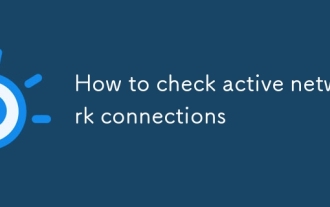 如何檢查活動網絡連接
Jul 22, 2025 am 12:35 AM
如何檢查活動網絡連接
Jul 22, 2025 am 12:35 AM
想知道當前電腦上的網絡連接,可通過命令行工具查看;Windows上使用netstat-ano查看所有連接及PID,Linux/macOS使用ss-tulnp和lsof-i-P獲取詳細信息,也可通過圖形界面工具如資源監視器、nethogs等實時監控。
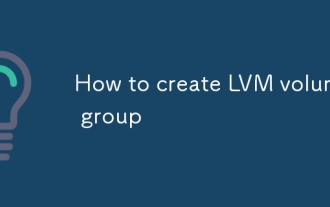 如何創建LVM卷組
Jul 21, 2025 am 12:55 AM
如何創建LVM卷組
Jul 21, 2025 am 12:55 AM
創建LVM卷組需先準備物理卷(PV)再創建VG,1.用pvcreate初始化硬盤或分區為PV,如pvcreate/dev/sdb1;2.使用vgcreate命令將一個或多個PV組合成VG,如vgcreatemy_volume_group/dev/sdb1/dev/sdc1;3.可通過-s參數自定義PE大小並用vgdisplay查看信息;4.後續可動態擴展VG,使用vgextend添加新PV;5.刪除VG前需確認無LV,用vgremove刪除。
 如何配置NFS服務器
Jul 17, 2025 am 12:53 AM
如何配置NFS服務器
Jul 17, 2025 am 12:53 AM
配置NFS服務器的步驟如下:1.安裝nfs-utils或nfs-kernel-server包;2.啟動並啟用nfs-server及相關RPC服務;3.編輯/etc/exports配置共享目錄及權限,如rw、ro、sync等;4.執行exportfs-a並開放防火牆端口;5.客戶端使用mount命令掛載或配置fstab實現自動掛載;常見問題包括權限控制、ID映射、RPC服務未啟動和配置未刷新,需結合日誌排查。
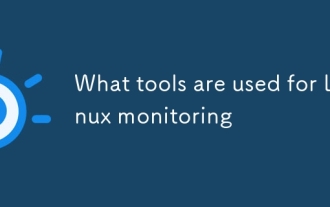 Linux監視哪些工具
Jul 21, 2025 am 12:08 AM
Linux監視哪些工具
Jul 21, 2025 am 12:08 AM
Linux監控涉及多種工具組合,系統性能監控工具包括top/htop實時查看資源使用,vmstat顯示虛擬內存狀態,iostat檢測磁盤IO瓶頸,sar記錄歷史性能數據。日誌監控工具包含journalctl過濾服務日誌,dmesg調試內核問題,logrotate管理日誌生命週期,rsyslog/syslog-ng集中轉發日誌。網絡監控方面,ss/netstat檢查連接狀態,nmap掃描開放端口,tcpdump捕獲流量分析,iftop監控帶寬佔用。遠程監控方案如Nagios實現深度定制告警,Zab
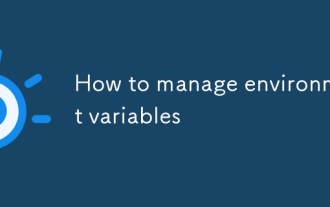 如何管理環境變量
Jul 21, 2025 am 12:46 AM
如何管理環境變量
Jul 21, 2025 am 12:46 AM
管理環境變量的關鍵在於使用.env文件集中管理、區分不同環境配置、部署時注入變量、避免硬編碼敏感信息。具體做法包括:1.用.env文件存儲變量並按環境區分,如.env.development和.env.production,並加入.gitignore;2.通過NODE_ENV等標識判斷當前環境自動加載對應配置;3.在服務器、Docker或云平台部署時通過系統級方式註入變量提升安全性;4.所有敏感信息必須從環境變量獲取,命名要清晰,可結合加密手段或專用工具管理。
 如何使用Traceroute跟踪網絡路徑
Aug 02, 2025 am 12:23 AM
如何使用Traceroute跟踪網絡路徑
Aug 02, 2025 am 12:23 AM
當你遇到網絡連接慢的問題時,traceroute能幫你定位瓶頸所在。它是一個命令行工具,通過發送探測包並記錄每一步的響應時間,顯示數據包從你的電腦到目標服務器所經過的路徑。使用方法在Windows下為tracertexample.com,在macOS/Linux/Unix下為tracerouteexample.com。輸出結果中,每一行代表一個中間節點,包含跳數、三次往返時間和對應IP或主機名;若某跳全是*,可能是防火牆屏蔽或網絡故障。查看延遲突增的那跳即可判斷問題位置;結合多個域名測試可區分普







